Как изменить пароль / имя пользователя в Windows 11 [Пошаговая инструкция]
 Изменение имени пользователя и пароля в Windows 11, вероятно, является первым действием, которое вы хотите выполнить, чтобы персонализировать вашу новую операционную систему.
Изменение имени пользователя и пароля в Windows 11, вероятно, является первым действием, которое вы хотите выполнить, чтобы персонализировать вашу новую операционную систему.
Вы должны знать, что это довольно просто, и доступные варианты не займут много времени, так как выполняются с помощью самых простых шагов, которые вы можете себе представить.
Поскольку поддержка сброса пароля в Windows 11 не будет отличаться от предыдущей ОС, ознакомьтесь с этими лучшими инструментами восстановления пароля Windows 10.
Существуют несколько веских причин, по которым вы должны изменить свой пароль и имя пользователя в Windows 11. Ваш ПК хранит и предоставляет доступ к множеству важной личной информации. Сохранение ее в безопасности и защита всех ваших учетных записей — приоритетная задача.
Почему важно изменять свой пароль и имя пользователя?
Посмотрите на раздел ниже и узнайте о трех самых важных аспектах, которые покажут, почему вам следует часто менять учетные данные вашей учетной записи.
1. Защита ваших данных от вредоносного доступа
Прежде всего, вы должны учитывать, что хакеры могут пытаться нарушить вашу безопасность, получая доступ к вашей учетной записи и личным данным более одного раза за определенный период времени.
Также обратите внимание, что это может произойти, не осознавая этого, и вы можете оказаться в серьезной ситуации. Учитывая это, изменение пароля снижает риск, вызванный их частыми цифровыми атаками.
2. Ограничение нарушений для нескольких учетных записей
Большинство пользователей склонны использовать одни и те же пароли для всех своих учетных записей, будь то для компьютеров, сетевого оборудования или онлайн-учетных записей.
Это обычно происходит потому, что легче запомнить один, избегая возможности его забыть. Однако это также означает, что если кто-то разгадает ваш пароль, он сможет получить доступ ко всем вашим учетным записям.
В качестве дополнительного совета, учтите, что Microsoft Edge имеет новый монитор паролей, который сообщает вам, когда пароли были обнаружены в онлайн-утечке.
3. Предотвращение злоупотребления сохраненными паролями
Если вы задаетесь вопросом, что означает предотвращение злоупотребления сохраненными паролями, вам следует сначала знать, что любой, кто использует ваш ПК, сможет получить доступ к вашим сохраненным паролям.
Это может произойти, если вы решите избавиться от своего старого компьютера, не отформатировав жесткий диск, или сменить ПК с другими пользователями.
Если вы делите компьютер с другими, вам определенно стоит выяснить, как защитить папку паролем в Windows 11.
Эта статья представит только самые полезные варианты изменения данных вашей учетной записи Windows 11. Убедитесь, что вы полностью прочитали наше руководство, чтобы выбрать метод, который подходит именно вам.
Быстрый совет:
Старый пароль может представлять риск, если вы не меняете его периодически. Если вы хотите узнать, какие пароли не изменялись уже долго, мы рекомендуем использовать NordPass.
NordPass — это полный менеджер паролей, который хранит все ваши пароли в одном месте. Он уведомляет вас, если ваш пароль старый или слабый, и предлагает новый, более надежный пароль.
Как я могу установить новый пароль и имя пользователя в Windows 11?
1. Используйте клавиатуру
- Одновременно нажмите сочетание клавиш Ctrl + Alt + Delete.
-
Выберите Изменить пароль.
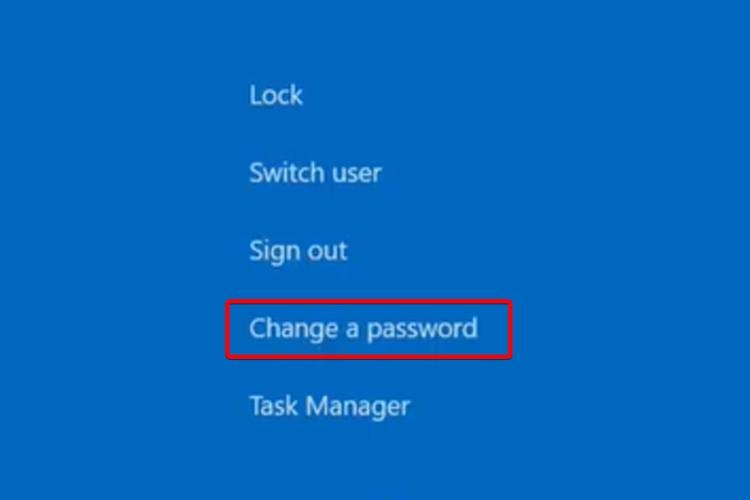
-
Введите старый пароль, затем введите новый и подтвердите его.
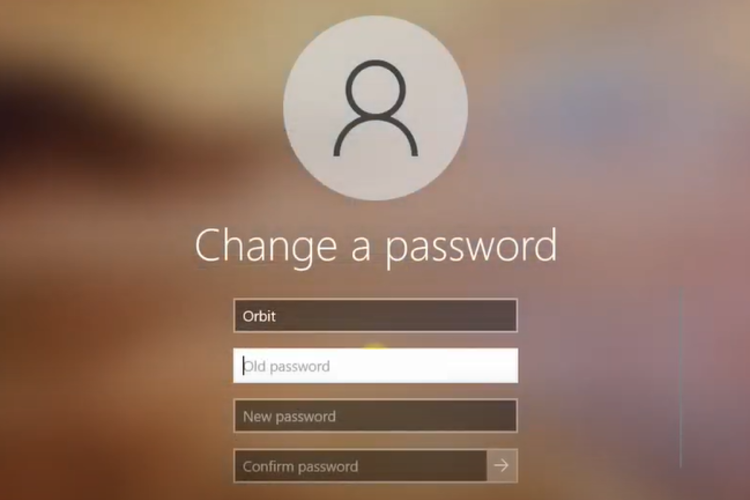
Если вы хотите изменить свой пароль Windows 11, это самый простой вариант, который также следует выполнить в первую очередь. После подтверждения нового пароля вам нужно будет перезагрузить ПК.
Считайте, что это быстрее, чем навигация с помощью мыши. Тем не менее, у нас есть еще несколько вариантов, которые можно попробовать.
2. Используйте системные настройки
Быстрый и простой способ изменить пароль — через системные настройки. Оттуда, после проверки, что вы являетесь владельцем учетной записи, вы можете настроить параметры своей учетной записи и установить новый пароль всего за несколько кликов.
-
Нажмите кнопку Windows на панели задач, затем откройте меню Настройки.
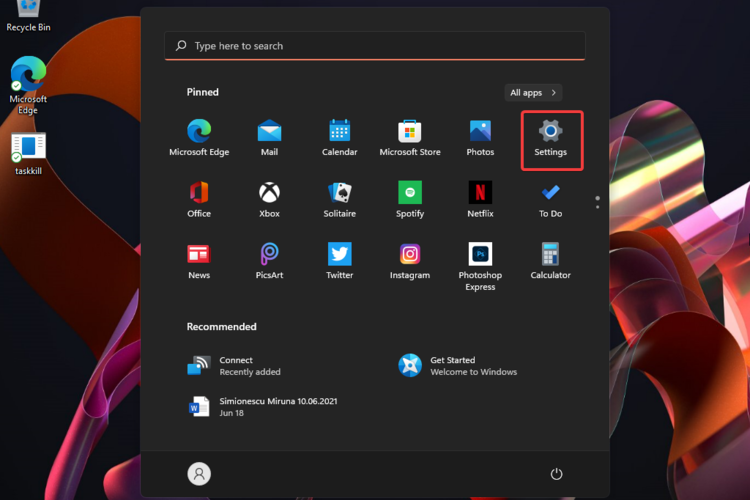
-
Нажмите кнопку Windows на панели задач, затем откройте меню Настройки.
-
Перейдите в раздел Учетные записи, затем выберите Параметры входа.
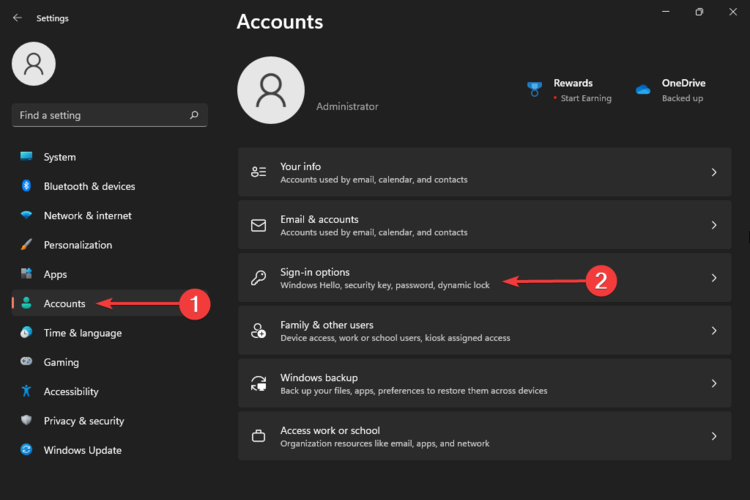
-
Перейдите в раздел Учетные записи, затем выберите Параметры входа.
- Перейдите в раздел Пароль.
-
Разверните раздел, затем выберите Изменить из выпадающего меню.
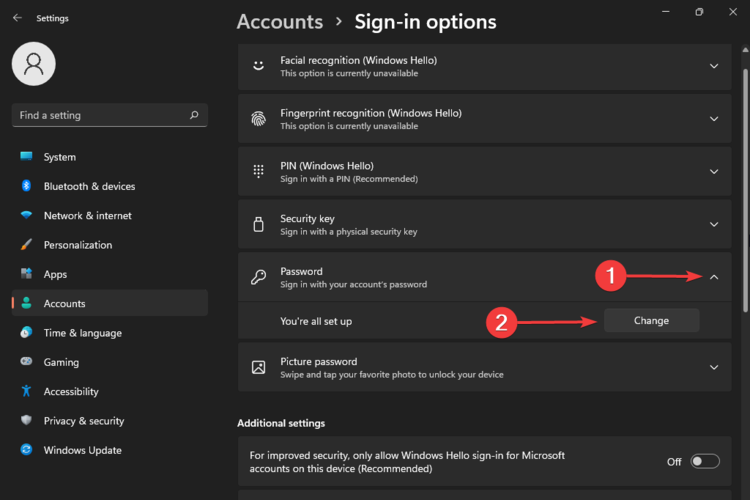
-
Разверните раздел, затем выберите Изменить из выпадающего меню.
- Введите текущий пароль, чтобы подтвердить свою личность.
- Введите свой новый желаемый пароль.
- Нажмите Далее после завершения. Новый пароль будет сохранен.
Обратите внимание, что если у вас есть PIN для входа в учетную запись, его нужно сначала ввести, прежде чем вы сможете управлять своими текущими и новыми паролями. Читайте больше по этой теме
- Microsoft заменяет JScript на JScript9Legacy для повышения безопасности в Windows 11
- В Windows 11 Build 27898 добавлены маленькие значки на панели задач, быстрое восстановление, более умное совместное использование
- Устранение ошибки Windows 11 Build 27898 возвращает классический звук запуска Vista
- Windows 11 Build 22631.5696 выходит в бета-канал с важными исправлениями
3. Используйте панель управления
3.1 Измените свой пароль
- Нажмите клавишу Windows на клавиатуре.
-
Введите Панель управления, затем щелкните по ней.
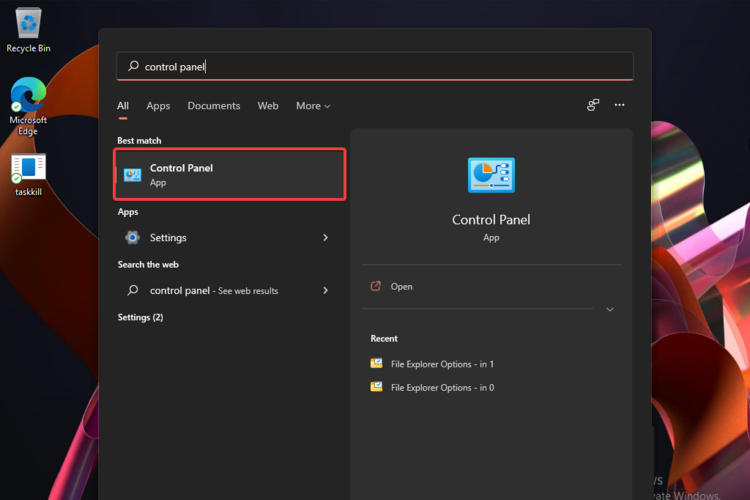
-
Найдите опцию Учетные записи пользователей, затем щелкните Изменить тип учетной записи.
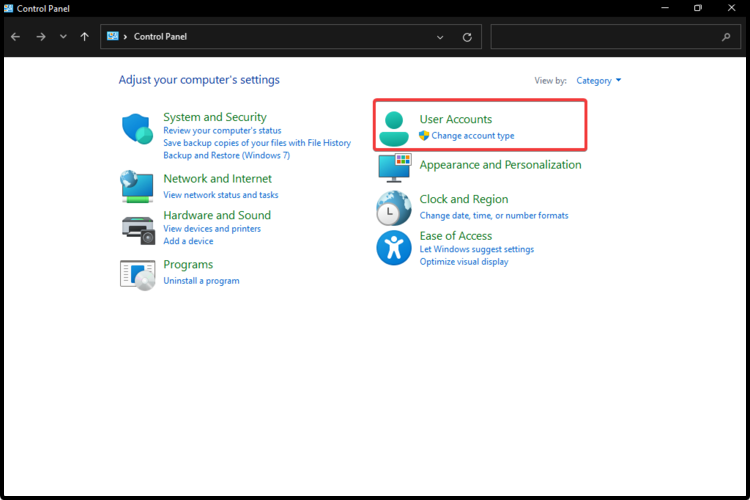
-
Выберите желательную учетную запись.
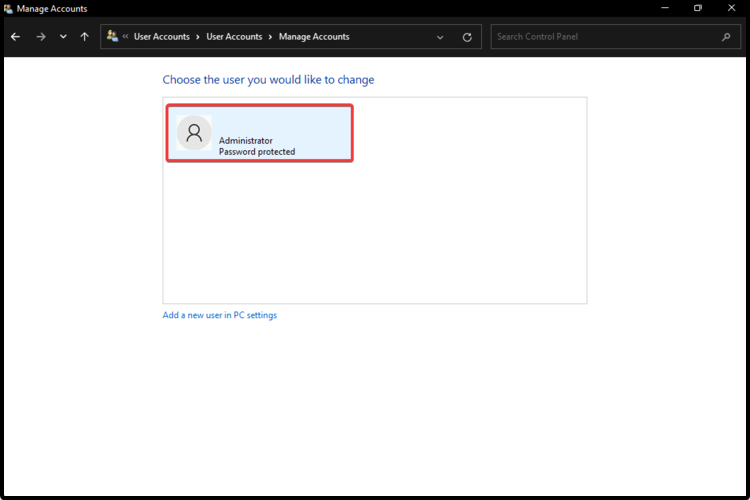
-
Нажмите Изменить пароль.
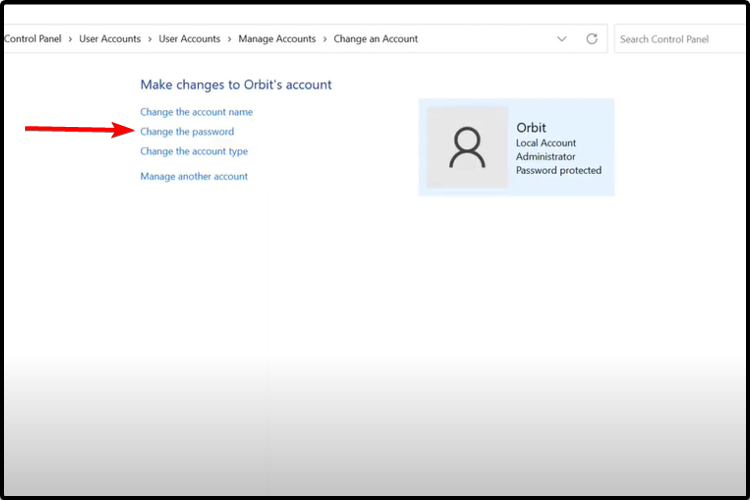
- Введите текущий и новый пароли.
3.2 Измените ваше имя учетной записи
- Откройте Панель управления, затем повторите первые четыре шага, перечисленные выше.
-
Вместо выбора Изменить пароль вам следует нажать на Изменить имя учетной записи.
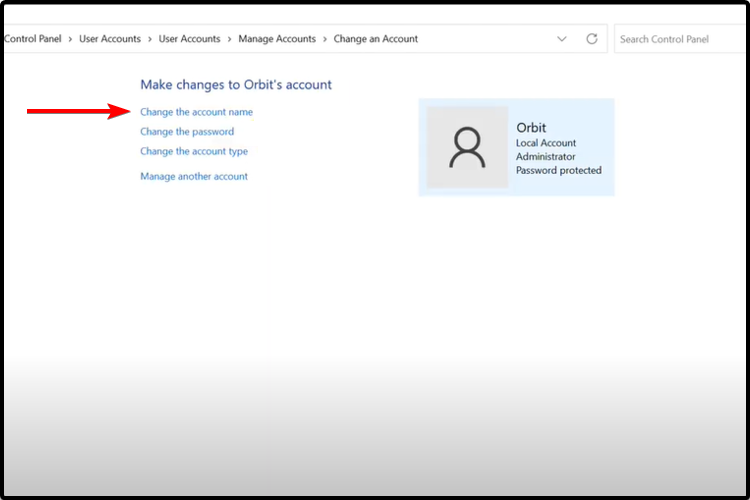
Звучат ли эти методы знакомо? Как видите, самые простые варианты изменения паролей и имен пользователей в Windows 11 чрезвычайно похожи на те, что предлагаются в Windows 10.
Как изменить свой пароль на более надежный?
Как было упомянуто в начале этой статьи, ваш пароль Windows может быть легко украден хакерами, используя различные вредоносные методы.
Чтобы защитить ваши личные данные, вы должны изменить свой старый пароль на гораздо более надежный. Ознакомьтесь со списком ниже, чтобы узнать лучшие способы, как вы можете это сделать.
1. Не делайте его очевидным
Прежде всего, вы должны избегать очевидных букв или числовых комбинаций. В этом отношении мы говорим о последовательных символах. Обязательно не используйте слово пароль.
Если вы хотите, чтобы ваш пароль был надежным, что создаст минимальные шансы быть обнаруженным хакерами, также рекомендуется не использовать ваше имя, дату рождения или любые личные данные.
Почему? Потому что в случае, если вы станете целью для взлома пароля, кибертеррористы использую все, что знают о вас, в своих попытках угадать.
2. Сделайте его более 15 символов
Длинный пароль является одним из самых критичных факторов в предотвращении цифровых атак и защите ваших личных данных.
Обычно настоятельно рекомендуется выбирать пароль длиной не менее 15 символов. Если возможно, постарайтесь сделать его еще длиннее.
3. Используйте смешанные символы
Чем больше вы смешиваете буквы, цифры и символы, тем эффективнее ваш пароль. Таким образом, будет труднее для брутфорс-атак войти в вашу систему и украсть важную информацию.
Вы должны добавлять как прописные, так и строчные буквы и комбинировать их с не последовательными цифрами и символами.
Также мы настоятельно рекомендуем узнать, какие лучшие функции безопасности и конфиденциальности есть, чтобы вы могли сохранить свои пароли в безопасности. Изменение пароля может помочь, если подсказка пароля не отображается в Windows 11, так что полезно знать, как это правильно сделать.
Как вы знаете, ваше мнение важно для нас. Поэтому не стесняйтесь оставлять комментарий в разделе ниже по любым связанным темам.












